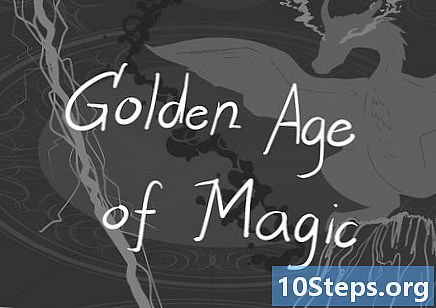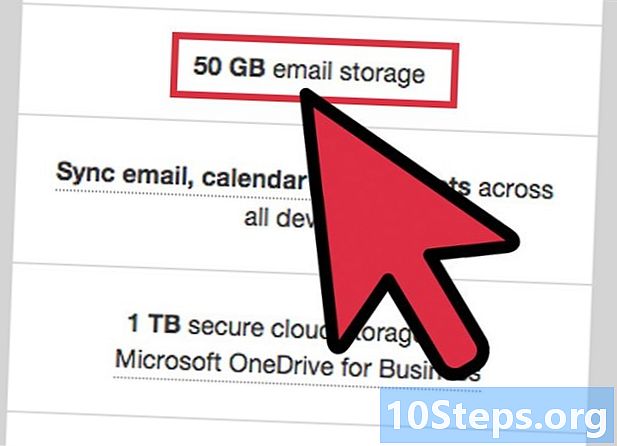
Indhold
- etaper
- Del 1 Registrer dit domænenavn
- Del 2 Betalte boligkonti
- Brug af Outlook, når din webhost ikke har en internetgrænseflade
- Del 3 Gratis kontokonti for hosting
Oprettelse af en domæneadresse, der indeholder dit eget domænenavn (eller URL) en.com er en fantastisk måde at give dine kunder et indtryk af professionalisme og holdbarhed. Selvom det er interessant at bruge Gmail og Outlook, giver symbolet "@" på din adresse efterfulgt af dit domænenavn dig en bestemt betydning inden for forretningsområdet. Mennesker, der ser dig eje en konto med dit private domænenavn, har en tendens til at overveje din virksomhed alvorligt. Her er nogle tip, der hjælper dig med at oprette en adresse, der indeholder dit eget domænenavn.
etaper
Del 1 Registrer dit domænenavn
- Søg aktivt efter relevante domænenavne. Dette er den del af din adresse, der følger "@" -symbolet og vil være repræsentativ for dine aktiviteter.
- Tænk på de ord, der kan være tilknyttet eller en del af dine aktiviteter. Hvis din virksomhed f.eks. Har titlen "Angels Hawaiian Shirts", skal du vælge et domænenavn som "angelhawaiianT.com" eller "hawaiianshirts.com".
- Vær kreativ, men pålæg også nogle grænser. Navnet på dit domæne skal være attraktivt og kort nok til let at blive husket, så du nemt kan huske og kontakte dig.
- Brug for eksempel i stedet for et langt domænenavn som "angelsqualityhawaiiantshirts.com" noget lige så eksklusivt, men kortere, som "angelichawaiianT.com".
- Tænk på flere alternativer til dit foretrukne domænenavn. Det sker ofte, at virksomheder, der ligner din og sælger ikke mindre lignende varer, allerede har valgt den, der kom til dig først. For at undgå dette, skal du tilpasse dit domænenavn med smarte ordspil. Dette vil ikke kun gøre det mere mindeværdigt, men vil øge dine chancer under registreringsprocessen.
- For eksempel, hvis din virksomhed er "paradies tærter" og du sælger kager, skal du bruge et domænenavn som "ungoûtdeparadis.com. "
-
Registrer og køb dit domænenavn på et websted. Dette koster dig muligvis ikke noget for din konto i sig selv, hvis du bruger en gratis service, men registrering af domænenavnet vil stadig blive opkrævet.- GoDaddy.com, Register.com og eNom.com er blandt de hæderlige webhostingtjenester. De bruger alle ICANN-databasen, hvis rolle er at holde styr på alle eksisterende domænenavne på Internettet. De skal alle være i stand til at give dig de samme oplysninger, såsom tilgængeligheden og / eller varianterne af det samme navn under andre nationalitetsophævelser.
-
Overvej og sammenlign fordele og ulemper ved betalte hostingtjenester og dem, der er gratis.- Betalte hostingtjenester tilbyder ofte flere muligheder for at kontrollere dit område. For eksempel kan du oprette flere adresser og læse din korrespondance direkte på hosting-webstedet. Du vil også være i stand til at implementere automatisk responsautomater (automatiserede svar), aliaser og endda mailinglister.
- En anden fordel ved betalt hosting er muligheden for at tilføje et websted på et senere tidspunkt, selvom du i øjeblikket kun bruger det som en simpel postkasse, der kun indeholder oplysningerne om dine kontakter.
- Gratis hosting er ikke kun sjovere for tegnebogen, men det har også en tendens til at være lettere at bruge end betalt hosting.
Del 2 Betalte boligkonti
-
Se efter forskellige muligheder for levering af tjenester på hosting-webstedet. Ligesom at købe telefon- eller kabel-tv-tjenester, er der mere specifikke servicepakker, der kan matche dine præferencer og budget.- For eksempel tilbyder GoDaddy servicepakker, der er skræddersyet til små virksomheder og tillader brug af 5 rie-konti. Denne løsning vil være mere økonomisk end avancerede servicepakker som "business plus", som giver dig flere muligheder og mere lagerkapacitet og giver dig mulighed for at køre flere forretningskonti.
-
Køb en webstedshostingskonto. Det er en betalt tjeneste, der inkluderer brugen af indkomstkonti. Du kan gøre det på samme måde på webstederne med GoDaddy, UserMail, Fus eller EasyDNS.- Forbered dine oplysninger til fakturering. Du bliver bedt om at udfylde flere former for information, før du kan logge ind på din konto.
- Inden du køber kontoen, kan du spørge tjenesteudbyderen om de oplysninger, du synes er vigtige. Spørg, hvor mange konti, du vil være i stand til at oprette, eller om teknisk support fungerer 24 timer i døgnet.Dette er især vigtige punkter for en jævn drift af din virksomhed.
-
Log ind på din konto på webstedet om hosting. Klik på kontrolpanelet. Det er her du kan oprette din rie-adresse.- Kontrolpanelet kan have en masse titler, men kig efter noget med ord som "Kontrol" eller "Konto." Det kan kaldes "Kontostyring", "Kontrolpanel" eller endda "Kontoindstillinger" osv. I henhold til den udbyder, du har valgt. Når du navigerer gennem kontrolpanelet, skal du kigge efter en mulighed, der indeholder ordet "rie" eller "", som på forskellige måder kan mærkes som "rie-brugere", "mail-konti" og så videre. Klik på denne mulighed, og følg de anvisninger, du får, for at oprette din adresse.
- Proceduren for at oprette en URL er tæt nok på den, der giver dig mulighed for at oprette en konto på offentlige websteder som Gmail eller Yahoo. Indtast blot dine rigtige navne og fornavn og din adgangskode, når applikationen beder dig.
-
Angiv den plads, du har brug for til din konto. Offentlige websteder som Gmail eller Yahoo tildeler automatisk en foruddefineret plads, men lagerkapaciteten på dit private domæne afhænger af den pakke af tjenester, der er solgt til dig.
- # I tilfælde af at du har købt GoDaddy Business Core Hosting-pakken, vil din lagerkapacitet være begrænset til i alt 10 GB. Du bliver nødt til at tildele dig selv den plads, du vil afsætte til opbevaring af s.
-
Få adgang til dit websted fra hostingwebstedet. Hvis du har valgt GoDaddy, kan du bruge den integrerede grænseflade på din udbyders websted (WebMail), og hvis brug er inkluderet i den købte service.
Brug af Outlook, når din webhost ikke har en internetgrænseflade
-
Åbn Outlook, hvis dit websted ikke har en integreret webgrænseflade. Websteder som Fus og EasyDNS bruger eksterne programmer som Outlook til at være vært for rie-konti. -
Indtast dit brugernavn og den adgangskode, du brugte, når du registrerede dig på webstedet. Dit brugernavn afspejler det registrerede navn på dit domæne, selvom du får adgang til det via Outlook. -
Specificer protokollerne for input- og output-serverne. Typen af den indkommende server vil være "POP" eller "IMAP". Dette er standardprotokoller, som klienter bruger til at få adgang til s, der er gemt på eksterne computere- Hvis du ikke har modtaget nogen oplysninger om dette, skal du spørge din hostingudbyder hvilke protokoller (og I / O-portnumre) der gælder for input- og output-serverne.
- "POP" er forkortelsen for "Post Office Protocol" på engelsk og anvendes til at downloade indholdet af din korrespondance til din computer. "IMAP" er en forkortelse af "Internet Access Protocol" og fungerer ved at opbevare indholdet af s på fjernserveren.
-
Skriv adresserne på de indgående og udgående servere i deres respektive felter. Adresserne vil være forskellige, afhængigt af om du bruger POP- eller IMAP-protokoller.- Hvis du bruger IMAP, skal du indtaste "imap..net" i feltet for den indgående e-mail-server. Hvis du for eksempel bruger Fus, skal du indtaste "imap.fus.net". Gør det samme, hvis du skal bruge POP-protokollen ved at erstatte "pop" med "imap". For eksempel "pop.fus.net".
- Uanset om din indgående server bruger POP- eller IMAP-protokollen, bruger den udgående server SMTP-protokollen (som er forkortelsen for "Simple Mail Transfer Protocol"). Så bare indtast "smtp..net". For eksempel: "smtp.fus.net".
-
Vælg Flere indstillinger → Udgående server. Vælg "Min udgående server (SMTP) kræver godkendelse" og markér afkrydsningsfeltet ud for "Brug de samme indstillinger som for den indgående server". -
Klik på fanen Avanceret. Indstil krypteringsindstillingen for indgående og udgående servere til "Ingen". -
Tildel input / output-portnumrene. Hvis du bruger IMAP, skal du give nummeret 143 til porten på den indkommende server og indstille det til 110, hvis du arbejder med POP-protokollen. I begge tilfælde er det portnummer, der er tildelt den udgående server, 2500. (Bemærk, at der kan være andre kombinationer af I / O-porte). Marker også afkrydsningsfeltet, der svarer til "Efterlad en kopi på serveren". Klik på "OK" efter indstilling af adgangsporte. -
Vælg Næste og derefter Udført for at gemme de foretagne ændringer. Du skal nu kunne få adgang til dine via Outlook.
Del 3 Gratis kontokonti for hosting
-
Gå til www.zoho.com/mail/, og klik på knappen "Kom i gang". Zoho Mail er en hostingtjeneste, der tilbyder både betalte servicepakker og en gratis servicepakke, men med nogle begrænsninger.(Bemærk: dette sted er på engelsk, ordrer, der er specifikke for det, forlades på dette sprog og derefter oversat i parenteser).- Knappen "FÅ START" er rød og rektangulær. Det er placeret under overskriftslinjen på webstedet, hvor det nævnes "Tag kontrol over din indbakke" øverst og midt på siden.
-
Vælg indstillingen "Gratis & annoncefri" i højre side af siden. Du bemærker i forbifarten, at lagringskapaciteten på 5 GB og kapaciteten for dokumentlagring, også 5 GB, er betydeligt lavere end dem, der tilbydes af betalingstjenesterne, som er henholdsvis 10, 15 og 25 GB. -
Kontroller dit domænenavn i den angivne adresselinje. Indtast det nøjagtigt, som det vises på din købskvittering.- For eksempel www.angelshawaiianshirts.com.
-
Log på mail.zoho.com webstedet som en super administrator. Gå til kontrolpanelet, vælg "Mailkonti" og vælg kontoen "[email protected]. " -
Indtast den del, der svarer til brugernavnet i boksen med e. Dit domænenavn skal allerede være valgt, hvis du kun har registreret et.- Hvis du har flere domæner, skal du vælge fra det rullemenu det, du vil oprette en konto til.
-
Indtast en adgangskode til dette brugernavn. På samme måde som for andre konti er dette den første adgangskode, der altid kan ændres senere, hvis du ønsker det. -
Log på dit domænes registreringswebsted. Du bliver nu nødt til at redigere MX-posterne for at modtage din dækning på Zoho. MX-posterne i dit domæne angiver, hvilke servere der er ansvarlige for denne opgave. Ved at henvise dem til Zoho vil du være i stand til at begynde at modtage din korrespondance på den nyoprettede konto. -
Start DNS-kontrolpanelet for din konto. Alle domæner, du har registreret, vil blive vist her.- Registreringsbureauernes forskellige websteder har ofte forskellige titler til domænekontrolpanelet. Kig efter titler som "DNS manager" eller "Domain Management Page". Grundlæggende leder du efter kontrolpanelet for alle indstillinger for dit domænenavn.
-
Klik på den mulighed, der kan indikere: MX-poster, servere eller RI-indstillinger. Igen kan titlen på denne fane variere afhængigt af registreringsagenturets websted, men dets overordnede rolle er at løse kontoindstillingerne og MX-posterne. -
Se efter en mulighed for at tilføje en ny post og vælge den. Dette vil være den første domænekonto, der er knyttet til dit domænenavn. Du skal vende tilbage til denne fane for at tilføje andre senere. -
Indtast mx.zohomail.com i adressefeltet. Dine konti vil nu blive sendt til din Zoho-konto. -
Angiv kun prioritetsniveauer, hvis du har en enkelt konto. Prioritetsniveauerne bestemmer, hvilke der vil modtage dine s. Den med den højeste prioritet modtager din korrespondance.- Hvis du har flere konti, skal du vælge, hvilke der skal modtages. Registreringsbureaus websteder beder dig om at indtaste en numerisk parameter eller vil tilbyde prioritetsniveauer som "Høj", "Medium" eller "Lav". Vælg den høje prioritet for den konto, der vil have prioritet. Hvis du har brug for at udtrykke det som en numerisk værdi, skal du tildele den lavest. De laveste værdier repræsenterer den højeste prioriterede rang.
- Numeriske parametre bruger typisk 10 som den laveste værdi. Så hvis du har en anden konto, som du ikke ønsker at modtage din konto for, bliver du nødt til at tildele den den prioriterede rang 20.
-
Vælg "Gem zonefil" eller "Gem" eller "Tilføj poster" for at gemme de foretagne ændringer. Ændringerne tages muligvis ikke med det samme, men de er gemt og vil faktisk blive implementeret.- Hvis du ønsker, at ændringerne hurtigt skal understøttes, skal du give TTL-feltet så lavt som muligt, før du gemmer. Dette reducerer den tid, det tager at tage højde for dine ændringer. Bemærk, at TTL-indstillingen muligvis ikke kan redigeres på alle indspilningsagenturs websteder.